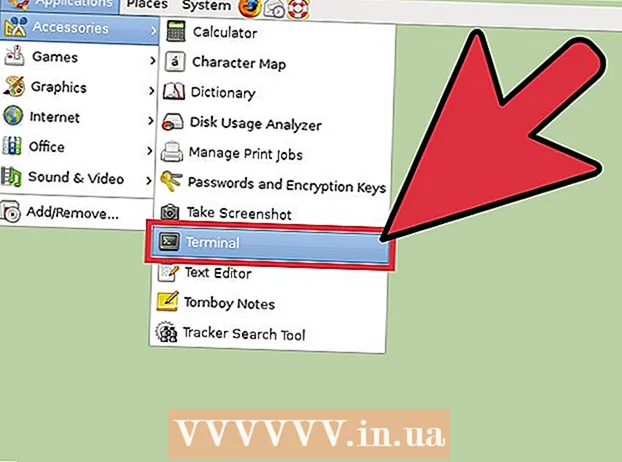Аўтар:
Roger Morrison
Дата Стварэння:
5 Верасень 2021
Дата Абнаўлення:
1 Ліпень 2024

Задаволены
Гэтая wikiHow вучыць, як падключыць iPhone або iPad да iTunes на кампутары з Windows ці macOS.
Крок
Частка 1 з 2: Усталёўка і абнаўленне iTunes
 Вырашыце, які кампутар выкарыстоўваць для кіравання бібліятэкай iTunes. Гэта павінен быць камп'ютэр, які мае дастаткова месца для захоўвання дадзеных, мае доступ да моцнай сеткі Wi-Fi і рэгулярна даступны для выкарыстання.
Вырашыце, які кампутар выкарыстоўваць для кіравання бібліятэкай iTunes. Гэта павінен быць камп'ютэр, які мае дастаткова месца для захоўвання дадзеных, мае доступ да моцнай сеткі Wi-Fi і рэгулярна даступны для выкарыстання.  Усталюйце iTunes (калі вы карыстаецеся ПК). Калі ў вас Mac (альбо калі ў вас ужо ўсталяваны iTunes на вашым кампутары), перайдзіце да наступнага кроку.
Усталюйце iTunes (калі вы карыстаецеся ПК). Калі ў вас Mac (альбо калі ў вас ужо ўсталяваны iTunes на вашым кампутары), перайдзіце да наступнага кроку. - Націсніце на меню "Пуск"
 Адкрыйце iTunes. Калі вы карыстаецеся ПК, вы знойдзеце яго ў меню "Пуск"
Адкрыйце iTunes. Калі вы карыстаецеся ПК, вы знойдзеце яго ў меню "Пуск"  Абнавіце прыкладанне да апошняй версіі. Крокі залежаць ад вашай канфігурацыі:
Абнавіце прыкладанне да апошняй версіі. Крокі залежаць ад вашай канфігурацыі: - Калі вы карыстаецеся Mac, вашы абнаўленні iTunes пастаўляюцца са звычайнымі абнаўленнямі macOS. Каб праверыць наяўнасць абнаўленняў macOS, націсніце меню
 Увайдзіце ў iTunes з дапамогай ідэнтыфікатара Apple. Калі вы купілі што-небудзь у краме iTunes (прыкладанні, кнігі, фільмы і г.д.), вы можаце атрымаць доступ да гэтых элементаў, увайшоўшы ў камп'ютэр. Вось як падпісацца:
Увайдзіце ў iTunes з дапамогай ідэнтыфікатара Apple. Калі вы купілі што-небудзь у краме iTunes (прыкладанні, кнігі, фільмы і г.д.), вы можаце атрымаць доступ да гэтых элементаў, увайшоўшы ў камп'ютэр. Вось як падпісацца: - Націсніце на меню ўверсе Рахунак.
- націсніце на Увайсці…
- Увядзіце імя карыстальніка Apple ID і пароль.
- націсніце на увайсці.
- Калі вы карыстаецеся Mac, вашы абнаўленні iTunes пастаўляюцца са звычайнымі абнаўленнямі macOS. Каб праверыць наяўнасць абнаўленняў macOS, націсніце меню
- Націсніце на меню "Пуск"
Частка 2 з 2: Сінхранізацыя з iTunes
 Усталюйце параметры аўтаматычнай сінхранізацыі. Перад падключэннем прылады да кампутара праверце наступнае:
Усталюйце параметры аўтаматычнай сінхранізацыі. Перад падключэннем прылады да кампутара праверце наступнае: - Націсніце на меню ўверсе злева Каб наладзіць і абярыце Прэферэнцыі.
- Націсніце на ўкладку Тэхніка.
- Калі вы хочаце, каб ваш iPhone ці iPad аўтаматычна сінхранізаваліся пры падключэнні да iTunes, зніміце сцяжок "Забараніць аўтаматычнай сінхранізацыі iPod, iPhone і iPad" і націсніце добра.
- Калі вы не хочаце, каб прылада сінхранізавалася аўтаматычна, пастаўце галачку "Забараніць аўтаматычнай сінхранізацыі iPod, iPhone і iPad", а затым націсніце добра. Гэты параметр рэкамендаваны, калі вы падлучаецеся да iTunes на камп'ютэры, які не з'яўляецца вашым (ці не з'яўляецца вашым асноўным кампутарам).
 Падключыце iPhone або iPad да кампутара з дапамогай кабеля USB. Выкарыстоўвайце кабель, які ўваходзіць у камплект тэлефона ці планшэта (альбо сумяшчальны). Пасля падлучэння вы ўбачыце кнопку са значком тэлефона або планшэта ў левым верхнім куце iTunes. Гэта называецца кнопкай "Прылада".
Падключыце iPhone або iPad да кампутара з дапамогай кабеля USB. Выкарыстоўвайце кабель, які ўваходзіць у камплект тэлефона ці планшэта (альбо сумяшчальны). Пасля падлучэння вы ўбачыце кнопку са значком тэлефона або планшэта ў левым верхнім куце iTunes. Гэта называецца кнопкай "Прылада". - Калі вы выкарыстоўваеце зусім новы iPhone або iPad, даведайцеся, як падключыць новую прыладу да iTunes, каб атрымаць дадатковую інфармацыю пра падключэнне новай прылады.
 Націсніце на кнопку прылады. Ён знаходзіцца ў левым верхнім куце iTunes (маленькая кнопка з тэлефонам).
Націсніце на кнопку прылады. Ён знаходзіцца ў левым верхнім куце iTunes (маленькая кнопка з тэлефонам). - Калі вы бачыце паведамленне пра тое, што ваша прылада ўжо сінхранізавана з іншай бібліятэкай iTunes, будзьце асцярожныя. Калі націснуць на Выдаліць і сінхранізаваць, тады змест, які сінхранізуецца (напрыклад, музыка ці фатаграфіі), будзе заменены змесцівам гэтага кампутара.
 Націсніце на тып змесціва, якое вы хочаце сінхранізаваць. Вы ўбачыце розныя катэгорыі (напрыклад Музыка, Відэа) у левай калонцы ў раздзеле "Налады". Націсніце на адну з гэтых катэгорый, каб праглядзець параметры сінхранізацыі.
Націсніце на тып змесціва, якое вы хочаце сінхранізаваць. Вы ўбачыце розныя катэгорыі (напрыклад Музыка, Відэа) у левай калонцы ў раздзеле "Налады". Націсніце на адну з гэтых катэгорый, каб праглядзець параметры сінхранізацыі.  Усталюйце параметры сінхранізацыі для катэгорыі. Параметры вар'іруюцца ў залежнасці ад катэгорыі, але вы заўсёды павінны паставіць галачку побач з "Сінхранізацыя" уверсе галоўнай панэлі.
Усталюйце параметры сінхранізацыі для катэгорыі. Параметры вар'іруюцца ў залежнасці ад катэгорыі, але вы заўсёды павінны паставіць галачку побач з "Сінхранізацыя" уверсе галоўнай панэлі. - Вы можаце вызначыць пэўныя тыпы дадзеных для кожнай катэгорыі для сінхранізацыі. Можна, напрыклад, пад Музыка выберыце сінхранізацыю ўсёй вашай бібліятэкі альбо выберыце пэўныя спісы прайгравання.
 націсніце на Ўжываць. Гэта ў правым ніжнім куце. Калі iTunes настроены на аўтаматычную сінхранізацыю, выбраныя элементы будуць сінхранізавацца. Калі няма, сінхранізацыю прыйдзецца ўручную.
націсніце на Ўжываць. Гэта ў правым ніжнім куце. Калі iTunes настроены на аўтаматычную сінхранізацыю, выбраныя элементы будуць сінхранізавацца. Калі няма, сінхранізацыю прыйдзецца ўручную.  Паўтарыце гэтыя дзеянні для сінхранізацыі змесціва іншых тыпаў. націсніце на Ўжываць па заканчэнні рэдагавання кожнай катэгорыі.
Паўтарыце гэтыя дзеянні для сінхранізацыі змесціва іншых тыпаў. націсніце на Ўжываць па заканчэнні рэдагавання кожнай катэгорыі.  націсніце на Сінхранізаваць сінхранізаваць. Цяпер выбраныя дадзеныя сінхранізуюцца.
націсніце на Сінхранізаваць сінхранізаваць. Цяпер выбраныя дадзеныя сінхранізуюцца.  націсніце на Гатовы. Гэта кнопка знаходзіцца ў правым ніжнім куце.
націсніце на Гатовы. Гэта кнопка знаходзіцца ў правым ніжнім куце.  Наладзьце бесправадную сінхранізацыю (неабавязкова). Калі вы не хочаце працягваць выкарыстоўваць кабель USB для сінхранізацыі з iTunes у будучыні, вы можаце ўключыць сінхранізацыю Wi-Fi. Вось як вы гэта робіце:
Наладзьце бесправадную сінхранізацыю (неабавязкова). Калі вы не хочаце працягваць выкарыстоўваць кабель USB для сінхранізацыі з iTunes у будучыні, вы можаце ўключыць сінхранізацыю Wi-Fi. Вось як вы гэта робіце: - Пераканайцеся, што тэлефон / планшэт і кампутар падключаны да адной сеткі Wi-Fi.
- Націсніце кнопку прылады ў iTunes, калі вы гэтага яшчэ не зрабілі.
- націсніце на Рэзюмэ на левай панэлі (у раздзеле "Налады").
- Усталюйце сцяжок "Сінхранізаваць з гэтым (тып прылады) праз Wi-Fi".
- націсніце на Ўжываць.